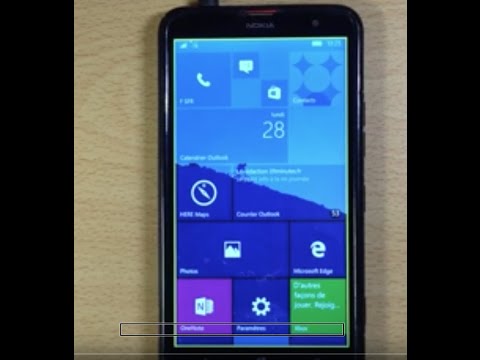Lorsque vous appuyez sur le raccourci clavier Win + PrtScr, Windows 10 enregistre automatiquement une capture d'écran de l'écran de votre ordinateur ou de votre bureau. Images Captures d'écran dossier. Ces images seront nommées dans un ordre de série: capture d'écran (1), capture d'écran (2), capture d'écran (3), etc. Cette valeur d'index de capture d'écran ou ce numéro est stocké dans le registre Windows.

Réinitialiser le compteur de captures d'écran
Si vous prenez beaucoup de captures d'écran et si vous en supprimez beaucoup, cela pourrait devenir gênant.
Si vous le souhaitez, vous pouvez réinitialiser le compteur de captures d’écran et le faire commencer à numéroter à partir de 1.
Pour ce faire, exécutez regedit pour ouvrir l’Éditeur de registre et accédez à la clé suivante:
HKEY_CURRENT_USERSoftwareMicrosoftWindowsCurrentVersionExplorer
Dans le volet de droite, vous verrez ScreenshotIndex.
Double-cliquez dessus pour ouvrir sa boîte de valeur et lui donner une valeur de 1 dans le champ Données de la valeur.
Dans mon image ci-dessous, vous verrez qu'il a la valeur 4. Je devrai le changer en 1.

Cela réinitialisera le compteur de captures d'écran sur votre PC Windows 10/8. Désormais, lorsque vous enregistrez des images, le nombre 1 ou le plus petit nombre disponible sera utilisé pour enregistrer la capture d'écran.
Voir ce post si Windows 10/8 n'enregistre pas les captures d'écran capturées dans le dossier Images.